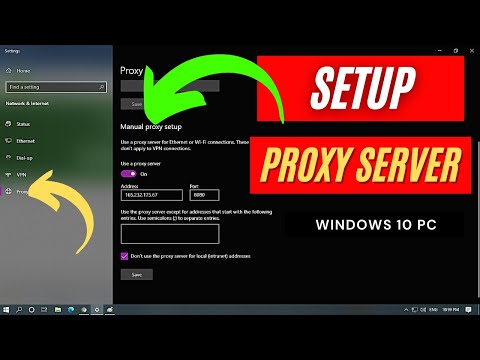ეს wikiHow გასწავლით თუ როგორ უნდა დააინსტალიროთ Puppy Linux თქვენს კომპიუტერზე. სხვა დისტრიბუციისგან განსხვავებით, Puppy Linux არ საჭიროებს სრულ ინსტალაციას-თქვენ შეგიძლიათ შექმნათ ჩამტვირთავი დისკი ან დისკი და ჩატვირთოთ მისგან საჭიროებისამებრ. თუ გსურთ დააინსტალიროთ დისკზე გამოსახულების ჩატვირთვის შემდეგ, ამის გაკეთება ადვილია.
ნაბიჯები
ნაწილი 2 2: ჩატვირთვა Puppy Linux– ში

ნაბიჯი 1. ჩამოტვირთეთ ISO ფაილი https://puppylinux.com/index.html#download– დან
უახლესი ოფიციალური სურათები ყოველთვის შეგიძლიათ იხილოთ ამ ადგილას. სვეტი "თავსებადობა" გეუბნებათ რომელი განაწილების პაკეტები და კომპონენტებია ჩართული Puppy Linux– ის იმ სურათში.

ნაბიჯი 2. შექმენით ჩამტვირთავი CD, DVD ან USB დრაივი
Puppy Linux– ის ინსტალაციისთვის, თქვენ ჯერ უნდა გადმოწეროთ გადმოწერილი ISO სურათიდან. ეს ნიშნავს, რომ თქვენ უნდა შექმნათ ჩამტვირთავი CD, DVD ან USB დრაივი, რომელიც შეიცავს ISO ფაილს.
- CD/DVD: Windows 10-ში ოპტიკური დისკის ჩასაწერად, დააწკაპუნეთ მარჯვენა ღილაკით გადმოწერილ ISO ფაილზე და აირჩიეთ დისკის გამოსახულების დაწვა რა თუ თქვენ იყენებთ Linux- ს, შეგიძლიათ გამოიყენოთ დისკის დაწვის ნებისმიერი პროგრამა, როგორიცაა Brasero, სურათის დასაწვავად-უბრალოდ დარწმუნდით, რომ დისკი დაწვით როგორც სურათი და არა როგორც მონაცემთა დისკი.
- USB: ჩამტვირთავი USB დისკის შექმნა წაშლის ყველა მონაცემს დისკზე, ასე რომ დარწმუნდით, რომ შექმენით თქვენი მონაცემების სარეზერვო ასლები. თუ თქვენ იყენებთ Ubuntu- ს, გამოიყენეთ Startup Disk Creator. Windows მომხმარებლებს შეუძლიათ გამოიყენონ უფასო, ღია კოდის პროგრამა, სახელწოდებით Rufus.

ნაბიჯი 3. ჩატვირთვა სურათიდან
მას შემდეგ რაც შექმნით ჩამტვირთავ დისკს ან დისკს, გადატვირთეთ კომპიუტერი ისე, რომ ის ჩატვირთოს დისკიდან ან დისკიდან ლეკვის Linux– ში. რამდენიმე მუქი ეკრანის შემდეგ ტექსტით, თქვენ ნახავთ Puppy Linux დესკტოპს და სწრაფი დაყენების ფანჯარას.
თუ კომპიუტერი იბრუნებს თქვენს ჩვეულებრივ ოპერაციულ სისტემას, თქვენ უნდა შეხვიდეთ სისტემის BIOS– ში და უპირატესობა მიანიჭოთ ოპტიკურ და/ან USB პორტებს მყარ დისკზე. იხილეთ როგორ შეიყვანოთ BiOS, რომ გაიგოთ როგორ ჩაწეროთ BIOS– ში

ნაბიჯი 4. აირჩიეთ თქვენი პარამეტრები და დააწკაპუნეთ OK
თუ გსურთ ენის, დროის ზონის ან სხვა პარამეტრების შეცვლა, ამის გაკეთება ახლავე შეგიძლიათ. თუ არა, უბრალოდ დააწკაპუნეთ X ფანჯრის ზედა მარჯვენა კუთხეში, რომ დაიხუროს იგი.

ნაბიჯი 5. შეინახეთ თქვენი სესია (სურვილისამებრ)
თუ თქვენ უბრალოდ გსურთ ითამაშოთ Puppy Linux– ით და არ დააინსტალიროთ იგი, მოგერიდებათ ამის გაკეთება. ვინაიდან ოპერაციული სისტემა მთლიანად მუშაობს RAM– ზე, თქვენი კომპიუტერის გამორთვისას თქვენი ყველა ცვლილება და მოქმედება წაიშლება. თუ გადაწყვეტთ არ დააინსტალიროთ Puppy Linux, მაგრამ გსურთ შეინახოთ ოპერაციული სისტემაში განხორციელებული ცვლილებები, მიჰყევით ამ ნაბიჯებს:
- როდესაც მზად იქნებით გასასვლელად, გადადით მენიუ > Გათიშვა > გადატვირთეთ კომპიუტერი.
- დააწკაპუნეთ ᲨᲔᲜᲐᲮᲕᲐ ამომხტარი ფანჯარაში.
- შეარჩიეთ ფაილური სისტემა და დააწკაპუნეთ კარგი.
- ჩაწერეთ შენახული სესიის სახელი და დააწკაპუნეთ კარგი.
- აირჩიეთ ნორმალური თუ არ გჭირდებათ ფაილის დაშიფვრა (საერთო), ან აირჩიეთ დაშიფვრის მეთოდი და შემდეგ მიჰყევით ეკრანზე მითითებებს.
- აირჩიეთ ფაილის შენახვის ზომა და დააწკაპუნეთ კარგი. 512 მბ ჩვეულებრივ მუშაობს კარგად.
- თუ ახლანდელი შენახვის მდებარეობა თქვენთვის მუშაობს, დააწკაპუნეთ დიახ, დაზოგე რა თუ არა, დააწკაპუნეთ საქაღალდის შეცვლა და აირჩიეთ სხვა ადგილი. ჯობია შეინახოთ ჩამტვირთავ სამონტაჟო მედიაში (თუნდაც CD/DVD, თუ ის ხელახლა იწერება). ფაილის შენახვის შემდეგ კომპიუტერი გადატვირთულია.
ნაწილი 2 2: Puppy Linux– ის დაყენება

ნაბიჯი 1. ჩატვირთეთ თქვენი Puppy Linux– ის ინსტალაციის მედიადან
თუ გადაწყვეტთ, რომ გსურთ Puppy Linux– ის უფრო მუდმივი ინსტალაცია, ვიდრე უბრალოდ ჩამტვირთავი სურათი, დაიწყეთ თქვენს მიერ შექმნილი სურათის ჩატვირთვით. მას შემდეგ რაც მიაღწევთ სამუშაო მაგიდას, გადადით შემდეგ საფეხურზე.

ნაბიჯი 2. დააწკაპუნეთ მენიუზე
ის ეკრანის ქვედა მარცხენა კუთხეშია.

ნაბიჯი 3. აირჩიეთ Setup მენიუ
მენიუს კიდევ ერთი ფილიალი გაფართოვდება.

ნაბიჯი 4. დააწკაპუნეთ ლეკვის ინსტალატორზე
ეს არის მენიუს ბოლოში.

ნაბიჯი 5. დააჭირეთ უნივერსალურ ინსტალერს
ეს პირველი ვარიანტია.

ნაბიჯი 6. აირჩიეთ ინსტალაციის ადგილი
დეველოპერები გვირჩევენ ან დააინსტალიროთ მოსახსნელი USB მედია (ფლეშ დრაივი ან გარე მყარი დისკი), ან აირჩიოთ "Frugal" ინსტალაციის ვარიანტი შიდა მყარ დისკზე. თუ თქვენ აირჩევთ შიდა მყარ დისკს, შეგიძლიათ აირჩიოთ Frugal ვარიანტი რამდენიმე წამში.

ნაბიჯი 7. შეარჩიეთ დისკი, რომლის ინსტალაციაც გსურთ
გამოჩნდება ინფორმაცია ამ დისკის შესახებ.

ნაბიჯი 8. აირჩიეთ დანაყოფი
თუ თქვენ განახორციელებთ "Frugal" ინსტალაციას, თქვენ არ გექნებათ ფიქრი Puppy Linux– ისთვის ახალი დანაყოფის შექმნის შესახებ-უბრალოდ შეარჩიეთ არსებული დანაყოფი და ყველაფერი კარგად იქნება. თუ გსურთ სრულად დააინსტალიროთ Puppy Linux საკუთარ ცალკეულ დანაყოფზე, დააწკაპუნეთ გაშლილი ღილაკი ახლავე შესაქმნელად.
შეარჩიეთ ან შექმენით FAT32 დანაყოფი, თუ გსურთ დისკის გამოყენება როგორც მოსახსნელი საცავი

ნაბიჯი 9. დააწკაპუნეთ OK დანაყოფის დასადასტურებლად

ნაბიჯი 10. შეარჩიეთ ჩატვირთვის მედია ფაილების ადგილმდებარეობა
ეს არის ISO სურათი თქვენს მიერ შექმნილ CD/DVD/USB დისკზე.

ნაბიჯი 11. გააკეთეთ არჩევანი Frugal- ს შორის ან სრული მონტაჟი.
თუ თქვენ აინსტალირებთ რაიმე ტიპის დისკზე Puppy Linux– ის გამოყოფილი დანაყოფის გარეშე, აირჩიეთ ფროგალური რა თუ თქვენ შექმენით ახალი დანაყოფი, აირჩიეთ სავსე.

ნაბიჯი 12. მიჰყევით ეკრანზე მითითებებს ინსტალაციის დასასრულებლად
ფაილების დაყენების შემდეგ, მოგეთხოვებათ იზრუნოთ ბოლო წუთების დეტალებზე, როგორიცაა ჩამტვირთველის დაყენება.

ნაბიჯი 13. შეინახეთ თქვენი სესია (მხოლოდ Frugal ინსტალაციები)
თუ თქვენ განახორციელეთ სრული ინსტალაცია, სისტემაში ნებისმიერი ცვლილება ავტომატურად შეინახება. Frugal ინსტალაციები, იქნება ეს USB ან შიდა დისკზე, მოითხოვს თქვენ შეინახოთ თქვენი სესია გასვლისას. აქ მოცემულია როგორ გავაკეთოთ ეს:
- Წადი მენიუ > Გათიშვა > გადატვირთეთ კომპიუტერი.
- დააწკაპუნეთ ᲨᲔᲜᲐᲮᲕᲐ ამომხტარი ფანჯარაში.
- შეარჩიეთ ფაილური სისტემა და დააწკაპუნეთ კარგი.
- ჩაწერეთ შენახული სესიის სახელი და დააწკაპუნეთ კარგი.
- აირჩიეთ ნორმალური თუ არ გჭირდებათ ფაილის დაშიფვრა (საერთო), ან აირჩიეთ დაშიფვრის მეთოდი და შემდეგ მიჰყევით ეკრანზე მითითებებს.
- აირჩიეთ ფაილის შენახვის ზომა და დააწკაპუნეთ კარგი. 512 მბ ჩვეულებრივ მუშაობს კარგად.
- თუ ახლანდელი შენახვის მდებარეობა თქვენთვის მუშაობს, დააწკაპუნეთ დიახ, დაზოგე რა თუ არა, დააწკაპუნეთ საქაღალდის შეცვლა და აირჩიეთ სხვა ადგილი. ჯობია შეინახოთ ჩამტვირთავ სამონტაჟო მედიაში (თუნდაც CD/DVD, თუ ის ხელახლა იწერება). ფაილის შენახვის შემდეგ კომპიუტერი გადატვირთულია.